¶ 1、简介
编辑器内可见的所有物品,分为物体(又名object)与机关(带逻辑的物体,又名预制体、prefabs)两种。我们可以从资源库中直接获取物体与机关。
普通物体拥有视觉效果与物理效果,选中一个物体时,会出现一个属性面板,我们可以通过属性面板修改物体各项数值。
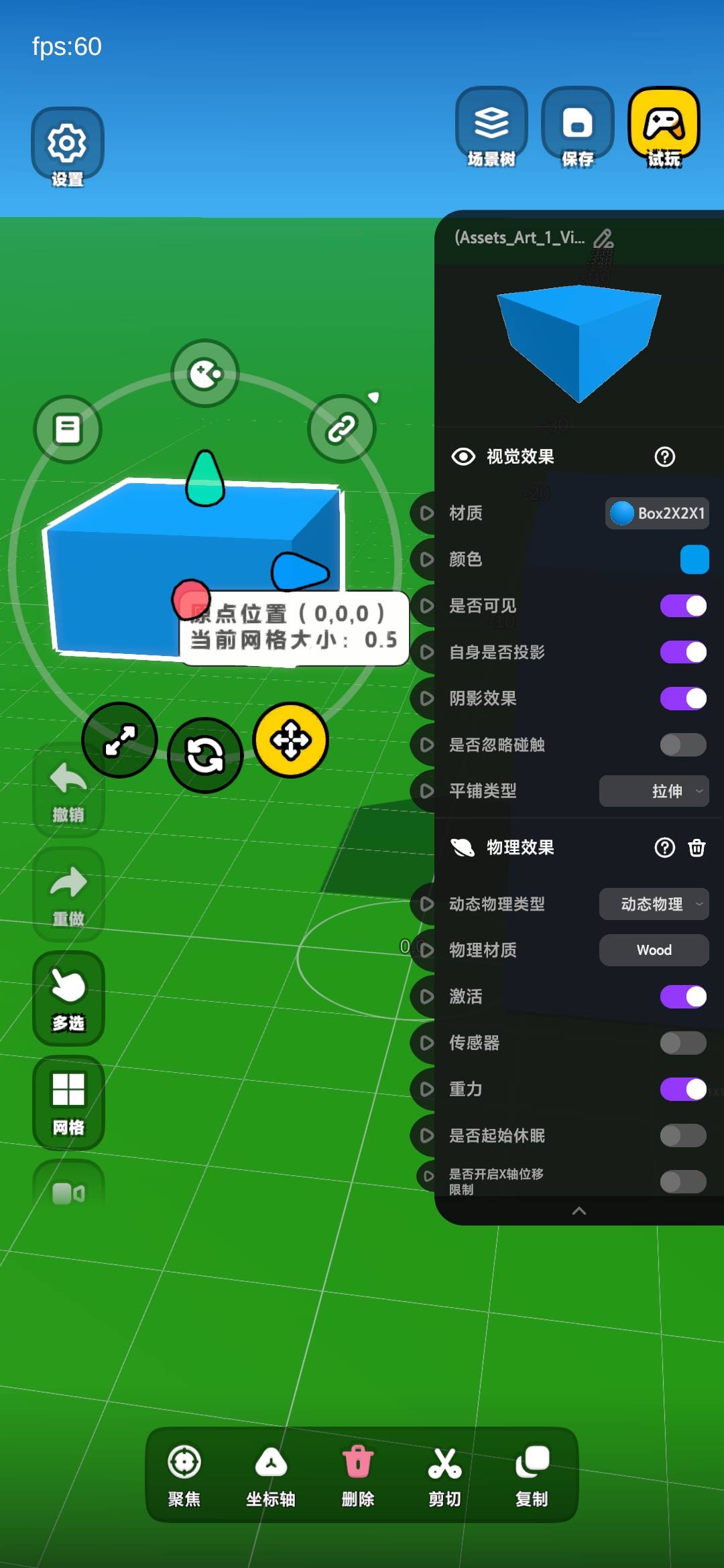 |
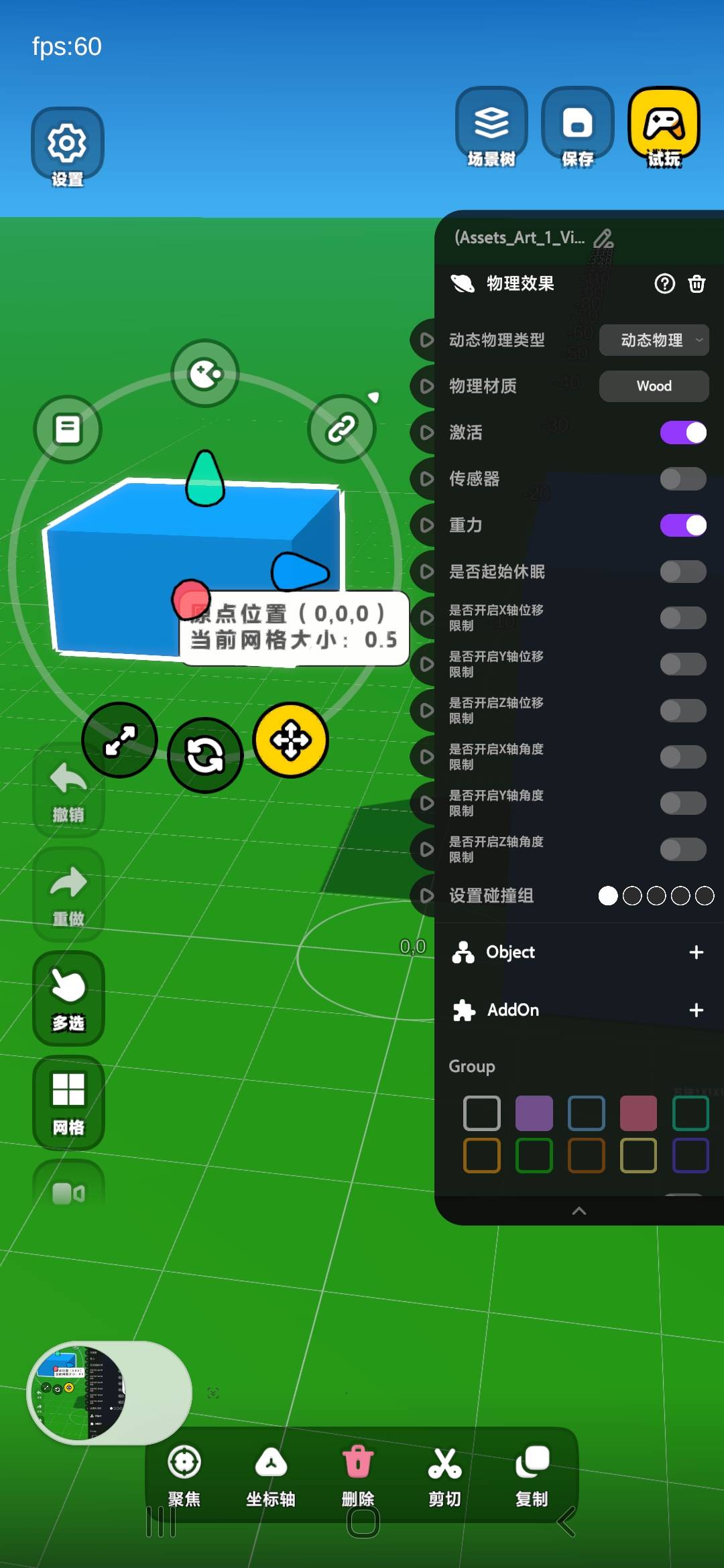 |
¶ 2、调用效果
| 改变物体视觉效果 | 改变物体动态物理效果 | 添加挂载在物体上的组件 |
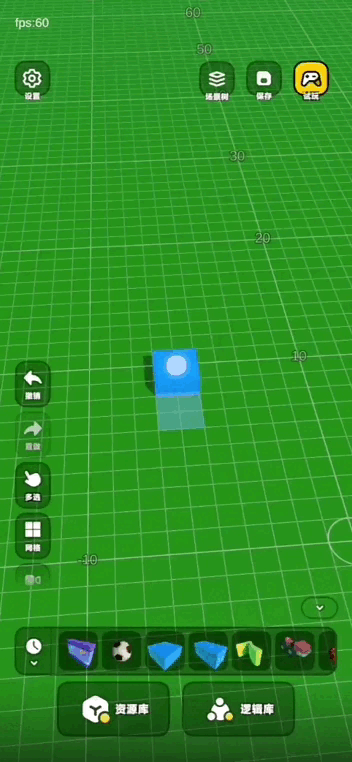 |
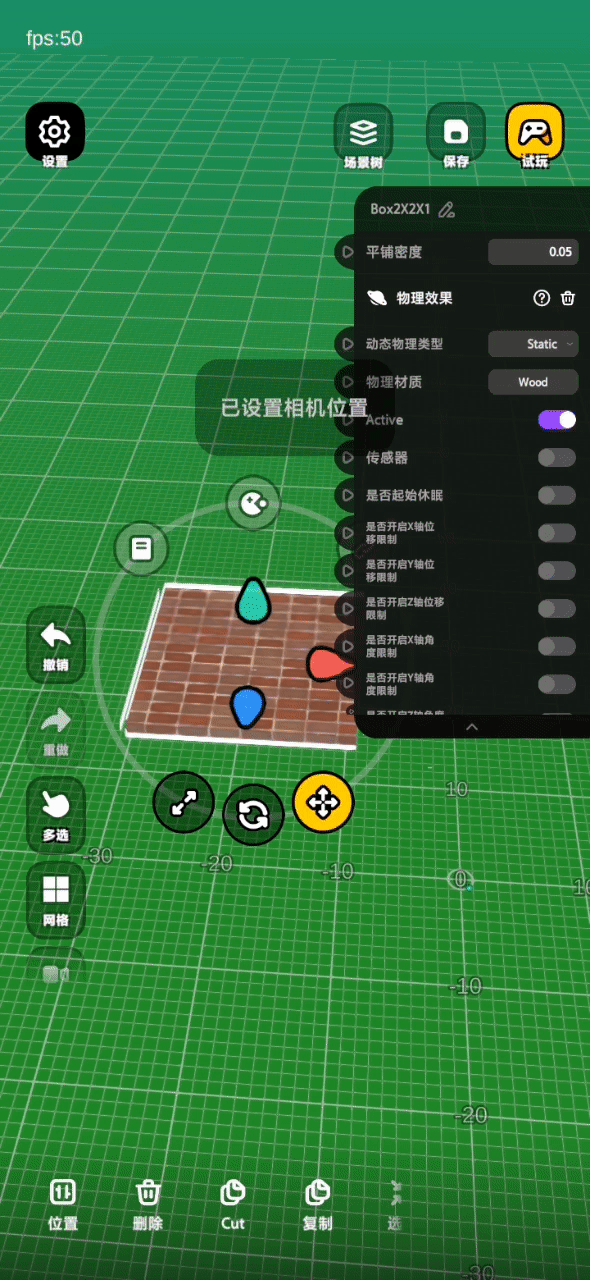 |
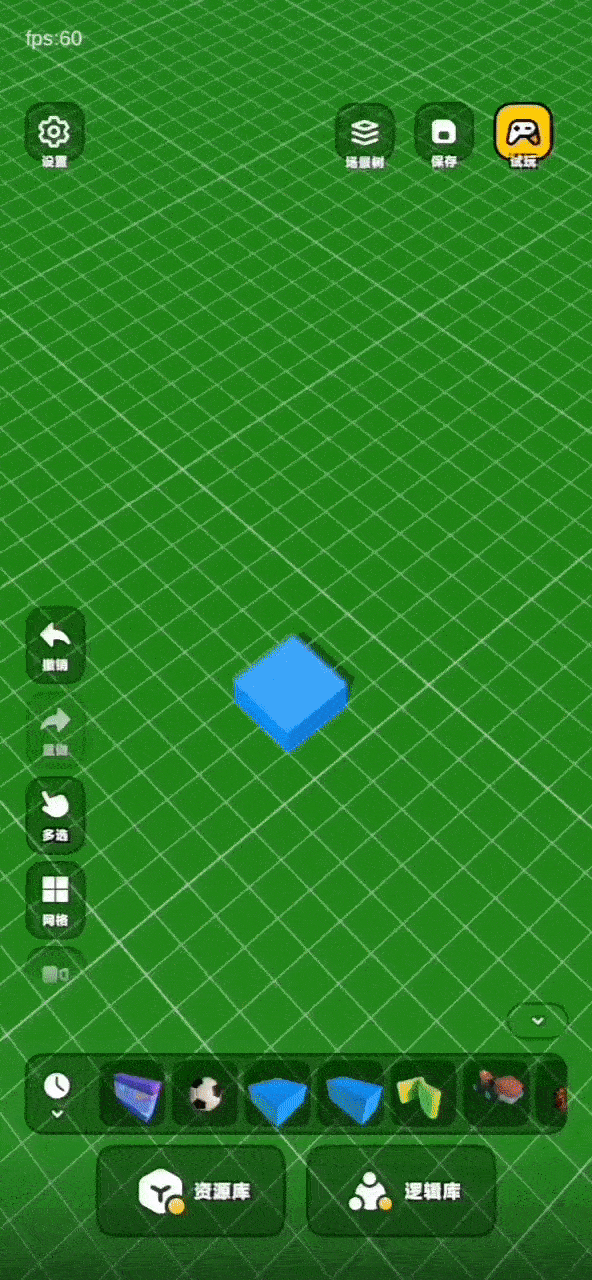 |
¶ 3、使用方法
¶ 详细功能参数
| 功能名称 | 可选项 | 选项详细说明 |
| 视觉效果 | ||
| 材质 | 多材质可供选择 | 多材质可供选择 |
| 颜色 | 多颜色可供选择 | 修改物体的外显颜色 |
| 是否可见 | 开启/关闭 | 修改物体为是否可见状态。 |
| 自身是否投影 | 开启/关闭 | 物体是否开启产生阴影效果 |
| 阴影效果 | 开启/关闭 | 物体是否开启接收阴影效果 |
| 是否忽略触碰 | 关闭/开启 | 是否开启碰撞组件的逻辑对本物体不起作用效果 |
| 是否隐藏连线 | 关闭/开启 | 是否隐藏所有连接到本对象的连线 |
| 材质平铺类型 | 拉伸 | 将当前选中材质上的图案以单个原始大小包裹在物体表面 |
| 重复 | 按照输入的密度值,结合目标物体的表面积,将当前选中材质上的图案以合适的面积重复均匀地平铺在物体表面 | |
| 物理效果 | ||
| 动态物理类型 | 完全静止 | 静态物理对象,一般不会动,不受到力影响,例如:环境外围的树木、山、石头等背景物体 |
| 动态物理 | 动态物理对象,会被物理引擎接管,受到例如重力的影响。 | |
| 模拟态(忽略作用力和重力) | 运动学物理对象,可以理解为无穷质量的物体,通过向量组件设置移动。 | |
| 物理材质 | 多材质可供选择 | 指定对象使用的物理材质,不同材质的密度、摩擦力系数不同,例如金属、塑料凳。 |
| 活跃 | 开启/关闭 | 物理组件是否激活 |
| 传感器 | 关闭/开启 | 开启时,会把这个物体当作是“纯逻辑”来使用,不产生物理接触;false关闭时一切正常 |
| 是否起始休眠 | 关闭/开启 | 该对象将休眠直到被另一对象影响 |
| 是否开启x轴位移限制 | 关闭/开启 | 限制对象的x轴移动 |
| 是否开启y轴位移限制 | 关闭/开启 | 限制对象的y轴移动 |
| 是否开启z轴位移限制 | 关闭/开启 | 限制对象的z轴移动 |
| 是否开启x轴角度限制 | 关闭/开启 | 限制对象的x轴旋转 |
| 是否开启y轴角度限制 | 关闭/开启 | 限制对象的y轴旋转 |
| 是否开启z轴角度限制 | 关闭/开启 | 限制对象的z轴旋转 |
| 设置碰撞组 | 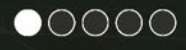 |
和碰撞触发器配合使用。一个物体可以被标记为多个碰撞组,同组才会碰撞,不同组不会碰撞 |
| Object | 添加挂载在物体上的组件 | |
| AddOn | 添加挂载在物体上的插件 | |
| Group | 多颜色组可供选择 | 调整物体所属的碰撞组 |
| ReferenceObject | 关闭/开启 | 打开后物体成为“引用对象”,运行时不可见 |
¶ 常用方法举例
¶ 常用方法1:切换物体模型、颜色、材质以及设置物体平铺类型
1.点击物体打开【物体属性面板】
2.选择【颜色】-[red],可改变物体颜色
3.选择选择【材质】-[紫红果冻],可改变物体材质
4.点击【物体模型】-[所需模型],可改变物体模型
5.选择【平铺类型】-[平铺],可改变物体材质平铺类型
6.选择【平铺密度】-[按照所需输入],可改变物体材质平铺密度
| 连线过程视频 | 最终连线效果 |
|---|---|
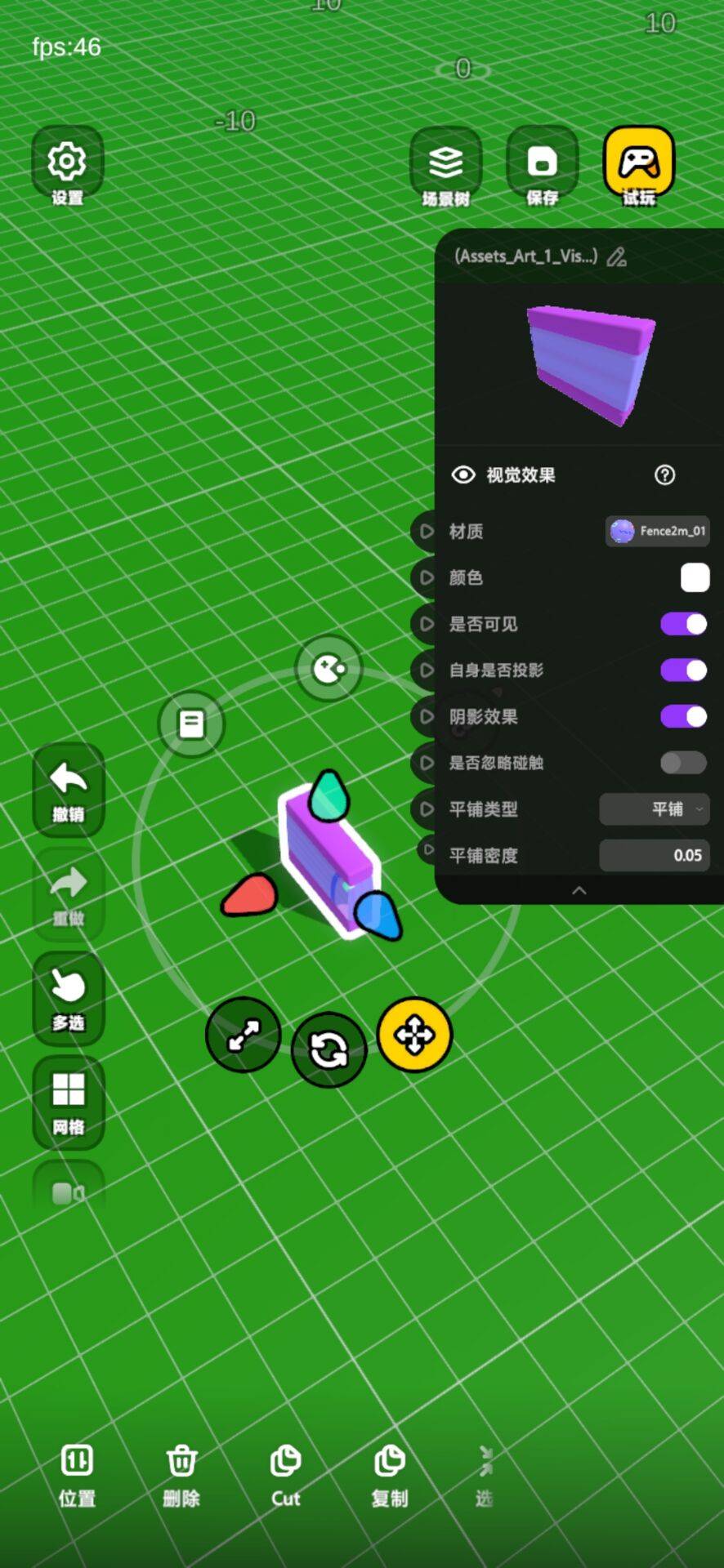 |
¶ 常用方法2:改变物体的动态物理类型
1.点击物体打开【物体属性面板】
2.选择【动态物理类型】-[动态物理]
| 连线过程视频 | 最终连线效果 |
|---|---|
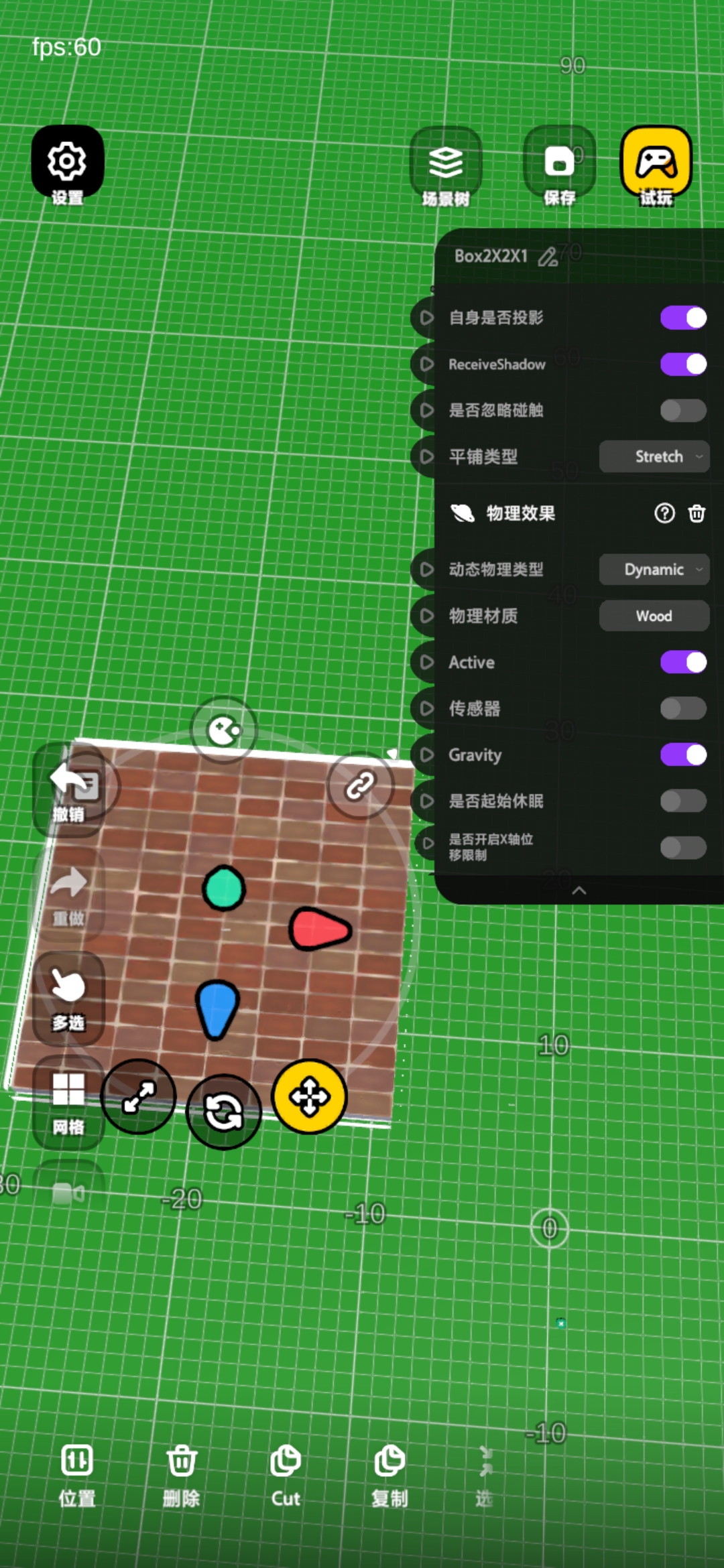 |
¶ 常用方法3:添加挂载在物体上的组件
1.点击物体打开【物体属性面板】
2.点击【Object +】-【碰撞触发器】
| 连线过程视频 | 最终连线效果 |
|---|---|
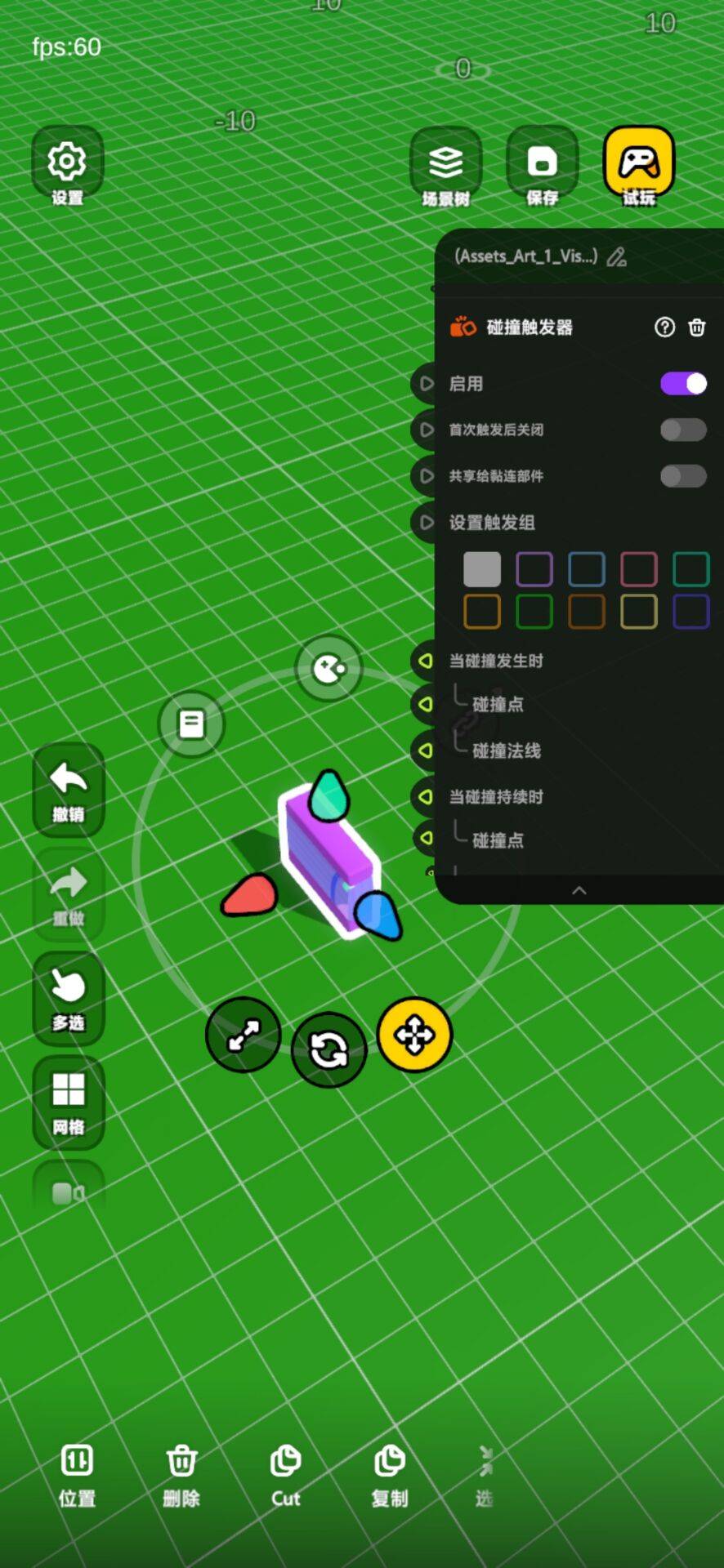 |
撰写自Gakueh